excel是我们常用的办公软件,有时为了计算的需要,会用到一些函数,那么excel中frequency函数怎么用?下面小编带来利用frequency函数计算数据分段所占数量的教程,希望对大家有所帮助。
利用frequency函数计算数据分段所占数量的教程:
打开一个Excel文件,里面要有数据来做处理。这里我以花的销售量来做一个Excel表格为大家演示。打开该文件,在想要计算分段的结果的空白处单击,将它们选中。
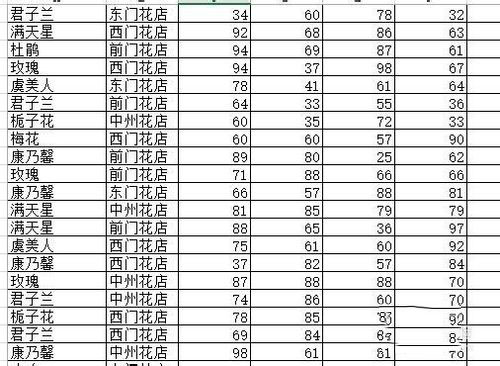
在最上面选择“公式”接着选择“插入函数”。然后在第一个方框中输入“frequency”然后点击“转到”。

解决Excel表格中的“值不可用”错误标识"#N/A"问题的方法
最近,很多网友问小编如何解决当excel表格中出现#n/a的问题?今天脚本之家小编就给大家带来解决Excel表格中的“值不可用”错误标识"#N/A"问题的方法,方法不难,需要的朋友欢迎借鉴学习
在第三个框里找到“frequency”并且点击它。然后再点击下方的确定。之后弹出来的框就是要叫你输入总的数据。
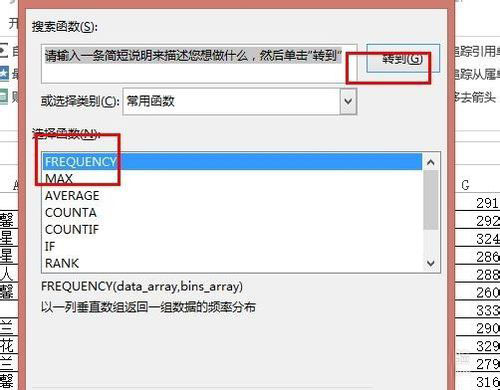
第一个框选中你所要求的总数据,比如我的表格中的第一列数据就得全部选中。在第二个框里输入你所要分段的区间范围如这里的{29;49;69;89}
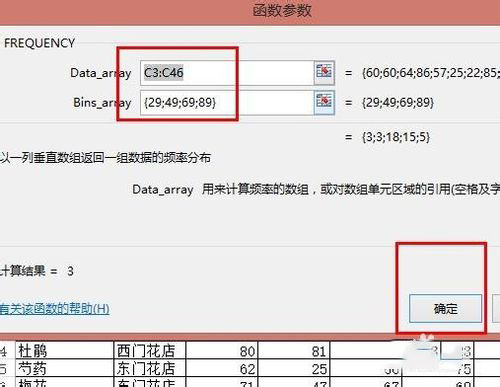
如果还需要对其他列的数据进行同样的处理,则可以不必重新输入函数等重复刚才的步骤,只需要选中刚才的结果,往后面拖动即可。
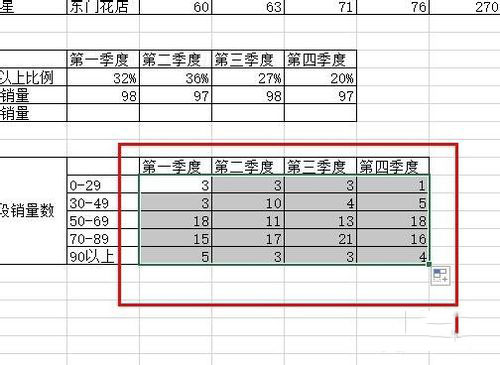
以上就是excel中利用frequency函数计算数据分段所占数量的教程。相信看完之后对大家一定有所帮助。更多软件教程请继续关注脚本之家!
excel怎样快速把多个单元格内容合并 合并多个单元格内容的设置方法
excel是我们常用的办公软件,有时我们需要把多个单元个的内容合并到一个单元格里,那么excel怎样快速把多个单元格内容合并?下面小编带来合并多个单元格内容的设置方法,希望对大家有所帮助






